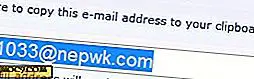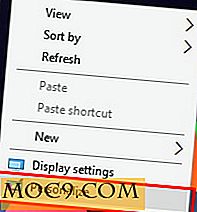כיצד גיבוי iPhone שלך Cydia Apps עם PkgBackup
Apple iPhone הוא שום דבר ללא היישומים. זוהי העובדה שאתה צריך להתמודד לפני ואחרי שאתה רוכש את האייפון הראשון.
אמנם יש יישומים המוצעים במחיר נמוך, רובם מוצעים בחינם. למרות שאתה יכול לגשת אלה Apps בחינם בכל עת שתרצה, זה ייקח הרבה זמן להתקין מחדש את כולם צריך iPhone שלך נכשל.
הנקודה היא, למה אתה צריך לבלות יום של שני מנסה לזכור להבין מה היישומים שבהם השתמשת בעבר, כאשר אתה יכול לקבל אותם בחזרה כמה קליקים?
אני מאמין שרובנו מסכימים כי גיבוי הנתונים iPhone שלנו הוא אחד הדברים החשובים ביותר שאנחנו לא יכולים להרשות לעצמנו להזניח.
כתבתי מאמר על איך לגבות באופן ידני את iPhone Apps אבל הרבה אנשים לא נראה לעקוב כמו זה קצת מסובך במיוחד עבור משתמשים חדשים. אז, מאמר זה ילווה אותך על איך לגבות את היישומים Cydia באמצעות PkgBackup .
סקירה כללית של PkgBackup
זה App iPhone מוצע ב Cydia עבור $ 3.99. המחיר הוא נמוך מספיק בהתחשב בכך שהוא מציע שירות גיבוי טוב מאוד עבור היישומים שלך. הוא פותח על ידי Jibril Gueye של Pragmatix ייעוץ בחסות Big Boss.
התקנה PkgBackup
ההתקנה פשוטה ופשוטה. זה בדיוק כמו שאתה מתקין כל יישום אחר מ Cydia רק כי אתה צריך לרכוש את החבילה הזו לפני שאתה עושה. אני יבצע התקנה צעד אחר צעד, כך משתמשי iPhone חדשים עשויים למצוא את זה אפילו יותר קל.
שלב ראשון: הפעל את Cydia והקש על הכרטיסייה " מדורים " הממוקמת מתחת למסך.

שלב שני: נמצא בתוך חלקים הוא " Utilities " אפשרות, הקש עליו כדי לפתוח.

שלב שלישי: תהיה רשימה של חבילות תחת כלי עזר. נסה לחפש PkgBackup, ולחץ על זה כדי לפתוח את החבילה.

שלב רביעי : כפי שהוזכר קודם לכן, אתה צריך לרכוש את החבילה הזו כדי להמשיך להשתמש בו. תוכל למצוא לחצן " רכישה " בפינה השמאלית העליונה של המסך. הקש עליו כדי להמשיך עם הרכישה; כרגע, הוא הציע $ 3.99.

שלב חמישי: לאחר הרכישה, הלחצן " התקן " מופיע במקום שבו מצאת כפתור " רכישה ".

שלב שש: וכמובן, כל התקנה צריך אישור, אז פשוט ללחוץ על כפתור " אישור " כדי להמשיך בתהליך.

שלב שבע: עכשיו הקש על " חזור Cydia " כפתור.

גיבוי יישומים Cydia שלך
לאחר שתסיים להתקין PkgBackup, תוכל לראות את הסמל שלה מתוך קרש קפיצה שלך. אם אתה מוכן, תוכל לבצע את השלבים הבאים כדי לגבות את חבילות האפליקציות שלך.
שלב ראשון: הפעלה PkgBackup מ קרש קפיצה שלך.
שלב שני: פעם זה נפתח זה יהיה באופן אוטומטי לסרוק ולאתר את כל החבילות מותקן ב- iPhone שלך. ייתכן שיחלוף זמן מה בהתאם למספר היישומים המותקנים.

אתה יכול להקיש על החץ הקטן כדי להציג את רשימת כל החבילות הפעילות ב- iPhone שלך.

באפשרותך לבחור אפליקציות ספציפיות שאינך מעוניין לכלול בתהליך הגיבוי מהרשימה.

בעת בחירת יישום ספציפי, ניתן להחליף את לחצן ההפעלה / כיבוי.

שלב שלישי: אם אתה מוכן להמשיך עם הגיבוי, אתה יכול לחזור PkgBackup המסך הראשי פשוט ללחוץ על כפתור " גיבוי ". יתר על כן, אם אתה רוצה לשמור על הפריסה שלך, לעבור כל כפתור פריסה על מנת. תהליך הגיבוי עשוי גם לקחת קצת זמן כדי להשלים בהתאם למספר חבילות מותקן ב- iPhone שלך.

שלב רביעי: כאשר תהליך הגיבוי הושלם, תתבקש עם תזכורת לסנכרן עם iTunes; אתה חייב לעשות כמו מומלץ. הקש על כפתור " אישור " ולסנכרן את iPhone עם iTunes. ודא כי גיבוי מבוצע לחלוטין במהלך תהליך הסנכרון שכן זהו המפתח היחיד שאתה יכול לשחזר את החבילות הקודמות שלך.

עד כה, זה איך גיבוי מבוצע באמצעות PKGBackup. נניח שיש לך לשחזר או לשדרג את הקושחה שלך ואת כל היישומים Cydia הם נעלמו, אתה פשוט צריך לשחזר את הגיבוי שעשית עם iTunes.


זוהי נקודת ההתחלה שלך לשחזר את כל היישומים שלך Cydia שיש לך מגובה עם PKGBackup.
שחזור של אפליקציות Cydia
כמובן, כאשר כל הנתונים ב- iPhone שלך נמחקים, אתה חייב להתקין מחדש את PKGBackup; פשוט בצע מדריך ההתקנה PKGBackup בתחילת מאמר זה. כשהכל מוכן ומוכן, המשך לשלבים הבאים.
שלב ראשון: הפעל את PKGBackup כדי להתחיל. זה יזהה באופן אוטומטי חבילות חדשות מותקן ב- iPhone שלך, כמו גם את היישומים הקודמים שיש לך מגובה.

באפשרותך להקיש על החץ הקטן כדי לבחור חבילות ספציפיות שברצונך לכלול או לא לכלול במהלך תהליך השחזור.

שלב שני: כאשר הכל מוכן, הקש על " שחזור " כפתור מהמסך הראשי PKGBackup להתחיל את השיקום של היישומים Cydia שלך.

שלב שלישי: זה עלול לקחת זמן הורדה והתקנה של כל היישומים Cydia, אז אתה צריך קצת סבלנות. תן iPhone שלך לעשות מה שיש לעשות ולהמתין. כאשר כל היישומים משוחזרים, תתבקש לעשות את זה וזה צריך לאתחל את האייפון. לעשות כמו הורה.

לאחר iPhone שלך למעלה, כל היישומים שלך Cydia משוחזרים (למעט אלה שהוספת).

אני מקווה שהמדריך הזה יכול לעזור לך לגבות את היישומים שלך. אל תהסס להשאיר את ההערות שלך, תגובות והצעות.
אשראי תמונה: יוטקה Tsutano